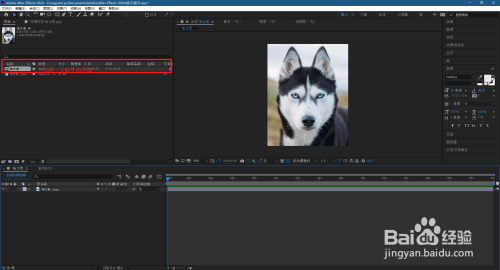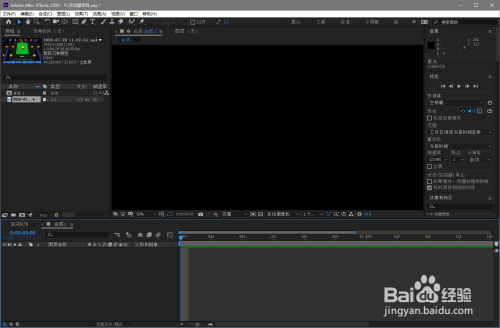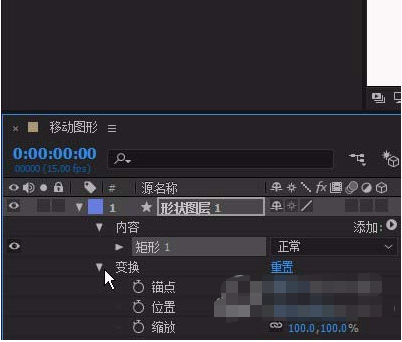AE如何给文字做出粗糙边缘效果_AE给文字做出粗糙边缘效果方法分享
时间:2023-03-18 21:41:02
编辑:tintin
有很多朋友还不会使用AE给文字做出粗糙边缘效果,所以下面小编就讲解了使用AE给文字做出粗糙边缘效果的操作过程,来下文看一看吧。

1、创建个AE合成,在AE合成设置窗口设置AE合成大小为1280*720像素,同时设置像素长宽比,帧速率等属性。

2、在新建合成项目窗口,单击鼠标右键,会弹出鼠标右键选项,在鼠标右键选项中选择新建中的纯色命令。

3、出现“纯色设置”窗口,在纯色设置窗口里保持大小等设置不变,单击颜色的色块来更改一个颜色作为AE项目的背景色。

4、选择文字工具,在合成1预览窗口单击并输入“WALKING”文字内容,然后选中文字设置其属性与对齐方式让文字置于中央位置。

5、选中文字,打开效果控件窗口,在该窗口中右键鼠标选择风格化中的毛边这个内置效果。

6、单击给文字加毛边效果,然后在效果控件中设置调整毛边效果的参数得到一个粗糙边缘的文字效果。

以上这里为各位分享了AE给文字做出粗糙边缘效果的操作流程。有需要的朋友赶快来看看本篇文章吧。
相关推荐
更多-
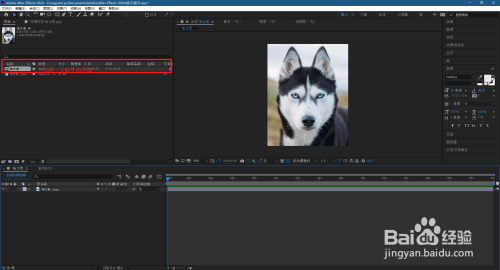
AE蒙版为哈士奇怎么添加第三只眼睛
2023-03-25
-
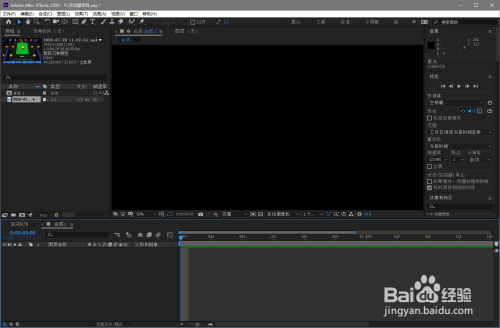
AE怎么自动缩放图表编辑器
2023-03-20
-

AE怎么制作下大雨效果
2023-03-19
-

AE怎么制作一个开场动画
2023-03-31
-
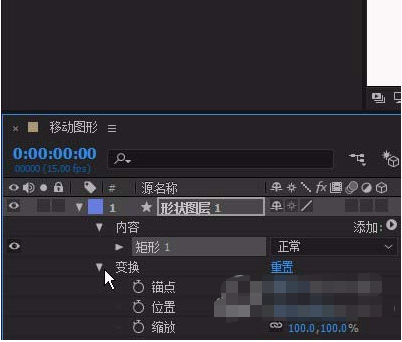
AE中怎么移动图形
2023-03-31
-

ae怎么制作文字颜色渐变动画效果_ae制作文字颜色渐变动画效果步骤解析
2023-03-20
-

AE怎么为图片制作立体旋转效果_AE为图片制作立体旋转效果图文详解
2023-03-20
-

ae如何新建文本图层_ae新建文本图层步骤一览
2023-03-20
相关软件
更多CopyRight©2001年-2024年 浙ICP备2024085849号-3
ai7手游帮 All Rights Reserved
意见反馈